
PDF (Сергеева - инж. гр.) (Учебник 1)
.pdf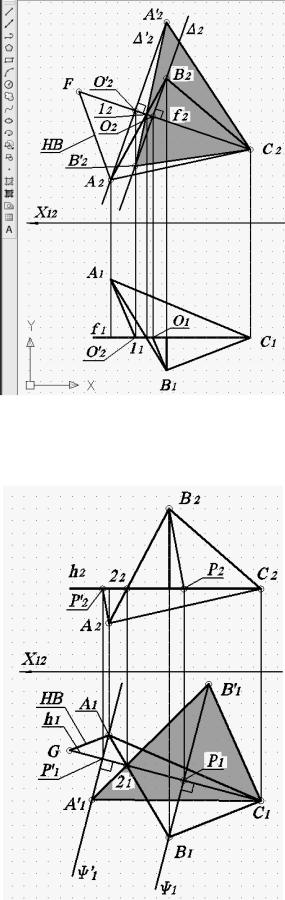
Рис. 82. Результат построения натуральной величины плоскости первым методом
Рис. 83. Результат построения натуральной величины плоскости вторым методом
61

Рис. 84. Результат измерения площади натуральной величины треугольника, построенного первым способом
Рис. 85. Результат измерения площади натуральной величины треугольника, построенного вторым способом
62
Вариант 9
Дано: прямая AB (А1 В1; А2 В2). A1(74;139); A2(74;175); В1(176;97); В2(176;245); точка М1(103;145); М2(103;242).
Построить: натуральную величину расстояния от точки М до прямой АВ.
1. Решение выполнить:
–способом с использованием пересекающихся горизонтали и фронтали в Слое 1;
–способом перемены плоскостей проекций в Слое 2.
2.Проверить правильность решения задачи наиболее удобным способом.
3.Сравнить способы решения задачи и сделать вывод.
Вариант 10
Дано: плоскость АВС (А1 В1С1; А2 В2С2). А1(67;112); А2(67;188); В1(92;152); В2(92;217); С1(125;125); С2(125;168). Точка М (М1; М2). М1(117;100); М2(117;168).
Определить: расстояние от точки М до плоскости АВС. 1. Решение выполнить:
–способом с использованием пересекающихся горизонтали и фронтали;
–с использованием метода перемены плоскостей проекций.
2.Проверить правильность решения задачи путем сравнения результатов решения с применением команды «Расстояние».
3.Сравнить способы решения задачи и сделать вывод.
63
Задания по проекционному черчению для выполнения в графической среде AutoCAD
Построение сечений и изометрических проекций традиционным способом требует большой сосредоточенности и необходимости соблюдать точность измерений, откладывать координаты, что всё равно не гарантирует точный результат. Такой принцип отнимает много времени и сил, особенно если деталь сложная. AutoCAD позволяет выполнять эти построения быстрее и точнее.
Использование различных слоев позволяет скрыть промежуточные построения и включать их при необходимости.
Предлагается создать библиотеку различных элементов для применения новых построений и на старших курсах. При этом свобода выбора данных элементов не ограничивается, что развивает самостоятельность и интуицию.
Далее из трех вариантов деталей задания предлагается выбрать один для построения трех проекций детали, сечений, разрезов, изометрических проекций и трехмерных моделей с применением возможностей графического редактора AutoCAD. Детали подобраны с наибольшим количеством подобных внешних контуров и отверстий, для того чтобы построение деталей в комплексе было рациональным.
Согласно заданию следует сравнить различные способы построений и выбрать более интенсивные из них. Задание включает также сравнение построений изометрических проекций в двухмерной системе координат и трехмерных моделей деталей и анализ преимуществ обоих построений. Таким образом, студенты могут не только научиться выполнять заданные построения, но и развить пространственное воображение, инженерную интуицию, логические и творческие способности.
Задание А приводится с описанием построений для выполнения пунктов 1–9.
64
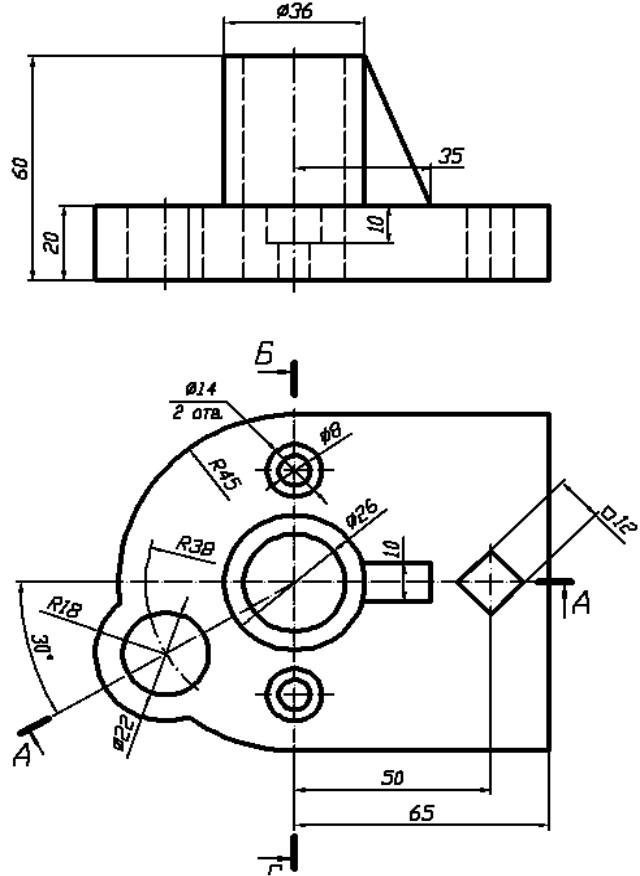
Рис. 86. Деталь 1 (задание А)
65
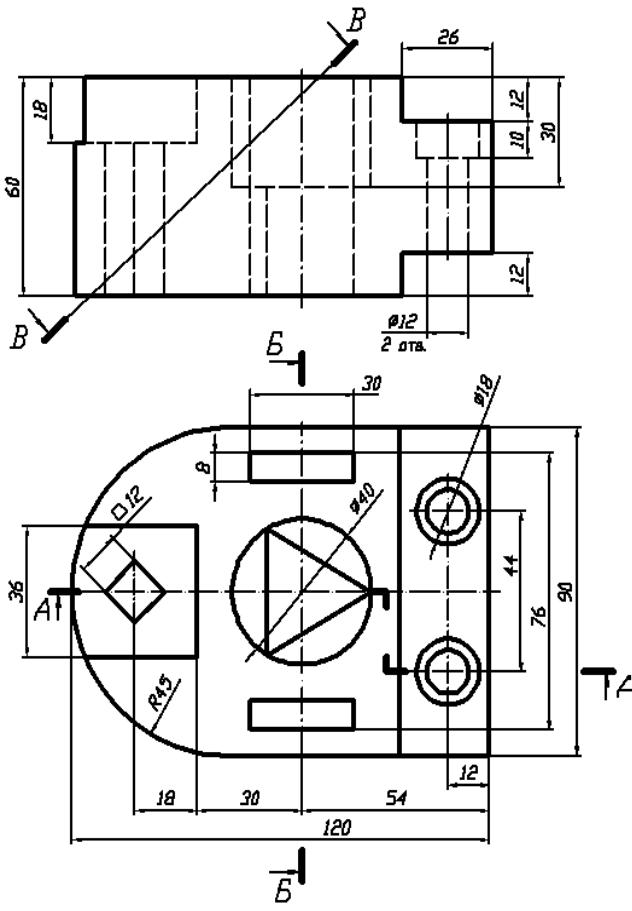
Рис. 87. Деталь 2 (задание А)
66
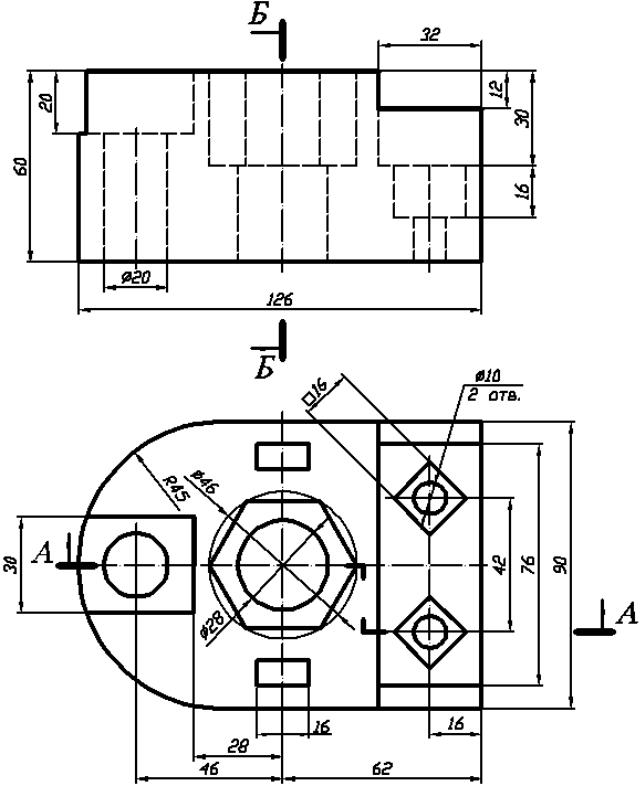
Рис. 88. Деталь 3 (задание А)
67
Задание А
Дано 3 варианта деталей (рис. 86, 87, 88). Необходимо:
1.Выполнить анализ внешних и внутренних форм данных деталей, выбрать из них одну базовую, на основе которой можно построить оставшиеся две детали путем редактирования с использованием команд AutoCAD. Обосновать выбор базовой детали.
2.Построить две проекции базовой детали для редактирования при выполнении построений остальных деталей данной группы.
При построении детали применить команды и режимы AutoCAD, позволяющие интенсифицировать построения при наибольшей точности результатов построений.
3.Создать библиотеку форм деталей для построения оставшихся двух деталей путем редактирования базовой детали в графической среде AutoCAD.
4.Построить 3-ю проекцию базовой детали. Выполнить заданные разрезы в AutoCAD. Нанести размеры. Использовать команды и режимы, способствующие интенсивному построению и точному результату.
5.Выполнить построение заданных сечений базовой детали в AutoCAD с использованием команд и режимов AutoCAD, способствующих интенсификации, точности и комфортности построений. Сохранить промежуточные построения в Слоях 1 и 2.
6.Построить изометрическую проекцию базовой детали в AutoCAD. При построении использовать наибольшее число команд и режимов AutoCAD, способствующих интенсификации, точности и комфортности построений. Сохранить промежуточные построения в Слое 3.
7.Построить трехмерную модель базовой детали. Рассмотреть построенную модель с различных точек зрения с использованием команды «Орбита». Перечислить другие возможные способы построения модели. Обосновать выбранный способ, отметить его преимущества. Сравнить построение изометрии и трехмерной модели базовой детали. Отметить преимущества обоих построений.
8.Выбрать из двух оставшихся деталей данной группы вторую деталь для построения ее способом редактирования базовой детали в среде AutoCAD. Построить согласно заданию две проекции второй выбранной детали указанным способом. При построении использовать наибольшее число команд и режимов AutoCAD, способствующих интенсификации, точности и комфортности построений.
68
9.Дополнить библиотеку форм деталей для построения третьей детали способом редактирования базовой детали в графической среде AutoCAD и использования созданной библиотеки в курсовом проектировании.
10.Выполнить анализ предполагаемых способов построений оставшейся третьей детали с использованием результатов пунктов 2, 3, 7 и 9. Предложить наибольшее число вариантов построений. Указать
иобосновать наиболее рациональный из них.
Пример выполнения
1.Производится анализ внешних и внутренних форм данных деталей. Все три детали имеют похожую форму внешнего контура, отверстия цилиндрической и призматической формы. Детали, приведенные на рис. 87 и 88 имеют большее количество отверстий похожей формы. У детали на рис. 87 два симметричных среза с правой стороны, а у детали на рис. 88 только один, но ступенчатый, поэтому предпочтение отдается детали, приведенной на рис. 87, для выбора ее
вкачестве базовой.
2.Для выполнения построений детали создается файл с именем «Базовая деталь». Устанавливаются все необходимые режимы рисования. Устанавливается шаговая привязка 1, интервал линий сетки 5, включается постоянный режим объектной привязки «Пересечение». Загружаются «Типы линий»: для линий невидимого контура – «штриховая», для осевых линий – «штрихпунктирная». Построение начинается с осевых линий горизонтальной проекции. Затем от точки их пересечения цветной линией с применением команды «Отрезок»» отмеряется расстояние до правого контура детали (рис. 89). Тем же методом «Направление – расстояние» строится половина внешнего горизонтального контура (рис. 90).
С использованием команды «Сопряжение» радиусом 45 редактируется левая часть контура (рис 91). Промежуточное построение удаляется командой «Стереть». Результат выполнения указанных команд редактирования показан на рис. 92. Построение проекции цилиндрического отверстия диаметром 40 выполняется, к примеру, фиолетовым цветом, а треугольного призматического – синим.
Построение проекции треугольного призматического отверстия
ирезультат его построения показаны на рис. 93–95.
На рис. 96. показано начало построения проекции половины левого прямоугольного выреза с использованием команды «Отрезок». Выступающая за контур часть отрезка срезается командой «Обрезать» (рис. 97).
69
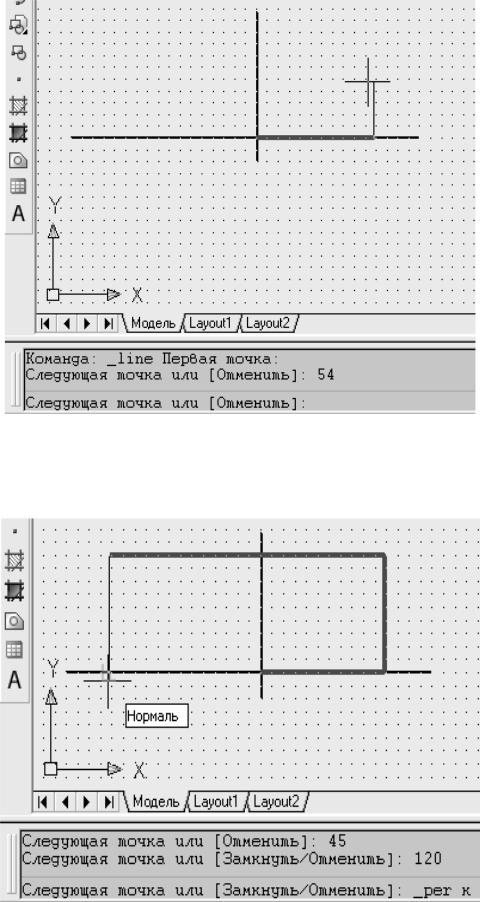
Рис. 89. Начало построения горизонтального контура
Рис. 90. Продолжение построения горизонтального контура
70
